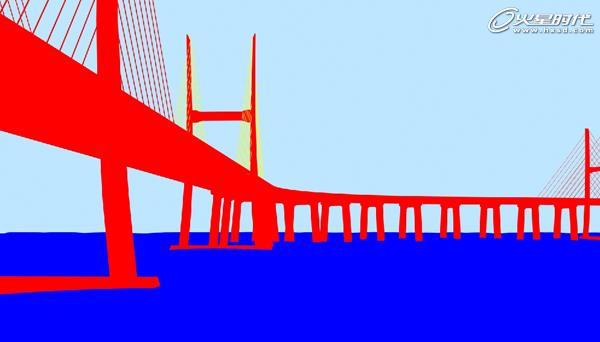
图27
[续上篇]
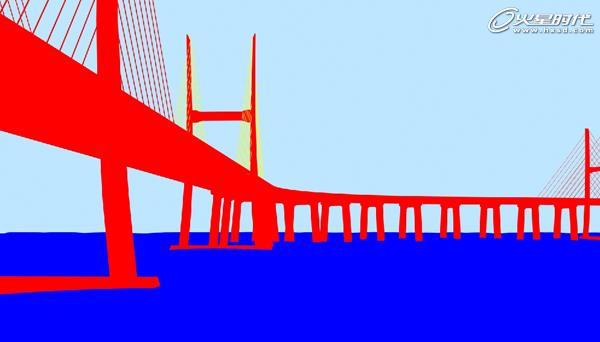
图27
选出适合桥体的材质并且在图像中覆盖整个大桥。(图28)

图28
涂层的叠加方式为“正片叠底”并降低不透明度。(图29)

图29
利用通道选出大桥轮廓,创建蒙板,使材质隐藏大桥以外的显示。Ok这样大桥就有了最基本的材质了!(图30)

图30
把图层多复制几层,使用各种叠加方式,配合不透明度调节,增加材质的质感。(图31)

图31
使用羽化调节加深桥墩底部被水打湿的感觉,如法炮制,可以得到更多的局部细节。(图32)

图32
接下来是环境的处理,选出天空的图片,其实对于室外场景来说,天空的冲击力占了七成,如果对天空的挑选没有感觉,建议多看一些景物的摄影作品。(图33)

图33
对于天空的调节无论是偏向什么颜色都不重要,关键在于天空的色调与整个场景是否一致,比如以下两幅图就能很明显的看出天空与环境的关系:简单点说就是如果你的天空是蓝色的,那么场景中的水、建筑、特别是对反射敏感的东西就要调成蓝色。(图34)
现在开始调节整个场景与天空的色调以及对比度;常用工具如下。
色相饱和度,其实色相一般不要用它调,因为你想要的东西色相改变的同时也会影响到其他不想调节的东西。饱和度是常用项。(图35)

图35
色阶负责拉开场景的对比度,避免场景缺乏明暗,太灰。(图36)

图36
色彩平衡的作用尤为重要,它负责统一天空、场景的色调,以及整体场景偏色的校正与调校。注意要把“阴影”“中间调”“高光”分别仔细调节。(图37)

图37
背景的最终结果。(图38)

图38
最后是关于主体飞船的渲染和后期调节。
飞船在渲染的设置上与背景的设置很雷同,所以不去重复,在这里我对几个重点进行剖析:
首先飞船的材质是类似车漆的反光材质,所以环境的布局都是为了更好的体现车漆的质感,我们在初期尝试做车漆渲染时感觉很假,没有质感,实际并不一定是材质本身没有调好,而恰恰是忽略了环境对反光材质的影响。
在飞船的底部,我制作了一个类似于“盘子”其作用是给飞船底部较暗的反射,以达到虚拟地面的效果,重点是注意高度,切记不要超过飞船一半。(图39)

图39
对这个“盘子”右键属性里关闭“对摄影机可见”这样渲染完毕后只留下想要的飞船,在PS里比较容易选择调节。(图40)

图40
特别要提一下环境面板的设置,在“反射/折射环境覆盖”中指定刚才调好的大桥场景图片,这个作用主要是让飞船材质上反射出周围环境,更加融合。(图41)

图41
最终得到的渲染效果。(图42)

图42
接下来就是把飞船和场景进行合成。(图43)

图43
可以看到背景与飞船并不太融合,接下来我要用前文中提到的几个基本工具对整个场景进行颜色的调节,在这里我使用了调整图层,把各项调整图层放在图层的最上端。(图44)

图44
这是调校颜色以后的效果,可以看出天空对比度被加强,整体色调被统一了。(图45)

图45
最后是一些琐碎的小细节处理:用PS添加灯光的效果,其实做法很简单,新建图层后,用想要颜色的画笔点上就行了,然后设置叠加效果为“变亮”。(图46)

图46
添加雨的效果,雨的制作方法也很简单,画一些椭圆把它拉扁。(图47)

图47
然后用下拉菜单中的“滤镜”→“模糊”→“动感模糊”得到如下结果,用“叠加”合成。注意调节不透明度。(图48)

图48
最后通过简单的合成,就完成了我们的最终效果,感谢观看。(图49、50)

图49

图50
本教程完。
| 欢迎光临 纳金网 (http://wwww.narkii.com/club/) | Powered by Discuz! X2.5 |